1.下载mysql的repo源
在centos的root用户模式下,分别执行以下两条命令:
[root@localhost ~]# wget https://dev.mysql.com/get/mysql57-community-release-el7-11.noarch.rpm
[root@localhost ~]# yum -y localhost mysql57-community-release-el7-11.noarch.rpm
2.使用yum命令来安装mysql57
2.1 安装
[root@localhost ~]# yum -y install mysql-community-server
安装完毕如下图

2.2 启动mysql服务并查看状态
[root@localhost ~]# systemctl start mysqld.service
[root@localhost ~]# systemctl status mysqld.service
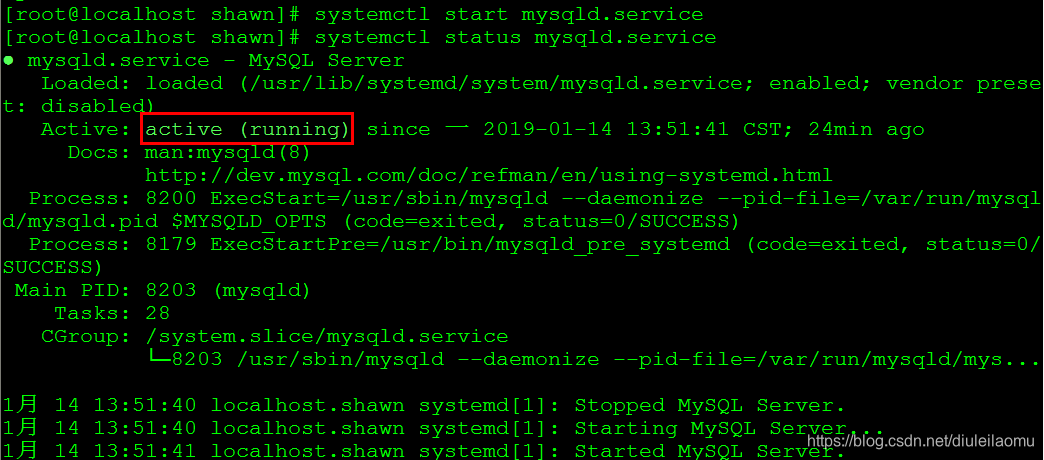
3.登录mysql并且修改默认密码
3.1我们发现在使用yum安装mysql的时候并没有要求我们设置root密码,是因为它为我们设置了一个随机密码,现在我们先找出默认随机密码,使用它登录到mysql。
[root@localhost ~]# grep 'password' /var/log/mysqld.log

3.2 使用默认密码登录,并修改root密码
[root@localhost ~]# mysql -u root -p
这里我修改为"Wxn!!2019"
mysql> alter user 'root'@'localhost' identified by 'Wxn!!2019'
为什么要修改默认密码呢?是因为要是不修改默认密码,你是做不了任何操作的,比如下图:

拓展:修改密码安全策略和设置密码不过期
假如你操作过修改默认密码,你一定见过如下的错误提示:
ERROR 1819 (HY000): Your password does not satisfy the current policy requirements
这是因为它使用了一种高级的密码安全策略,密码必须由大小写字母、数字、特殊符号组成。考虑到我们在本地使用mysql进行学习开发,所以我们可以尝试着修改它,并修改一个简单好记的密码。
1.编辑 /etc/my.cnf文件,并添加如下两行:
[root@localhost ~]# vi /etc/my.cnf
注意等号两边没有空格
validate_password=off #关闭密码安全策略
default_password_lifetime=0 #设置密码不过期
2.进入mysql进行修改密码,我改为123456
mysql> alter user 'root'@'localhost' identified by '123456'
mysql>flush privileges #刷新权限
至此所有的步骤已经完成。